Termen "justering" anger vanligtvis utseendet och orienteringen på ett styckes kanter – vänsterjusterad text, högerjusterad text, centrerad text eller "justerad" text (justerad jämnt från vänster till höger marginal). I vänsterjusterad – den vanligaste justeringen – justeras styckets vänsterkant mot vänstermarginalen.
"Lodrät justering" bestämmer dessutom textens upp-/nedläge i ett definierat blanksteg i dokumentet , till exempel placeringen av en rubrik på en avsnittsbrytningssida.
-
Markera den text du vill justera.
-
Klicka på Vänsterjustera


-
Markera den text du vill centrera.
-
Klicka på Centrera

-
Markera den text du vill centrera.
-
Öppna fliken Layout eller Sidlayout, klicka på dialogruteikonen

-
I rutan Lodrät justering klickar du på Centrera.
-
I rutan Använd på klickar du på Markerad text och sedan på OK.
När du "justerar" text i ett Word dokument ger du texten raka kanter på båda sidor av stycket. När du justerar utökas varje textrad från vänstermarginalen till högermarginalen. När du justerar text så kan den sista raden i stycket bli betydligt kortare än de andra raderna.
-
Markera den text du vill justera.
-
Klicka på Marginaljustera

Tips:
-
Gå till gruppen Stycke, klicka på dialogruteikonen

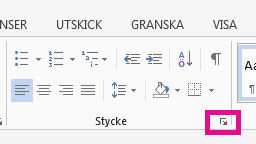
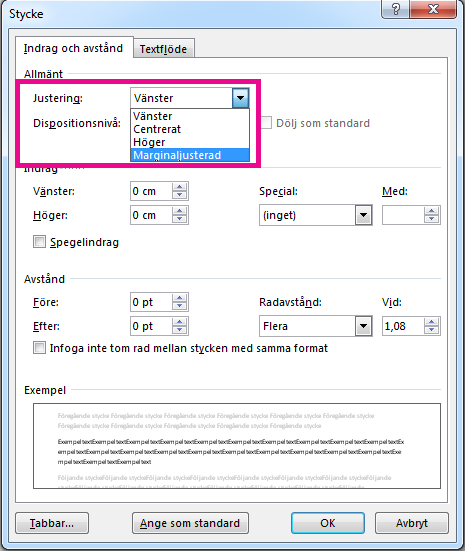
-
Du kan också använda kortkommandot Ctrl + J för att justera texten.
I Office Word 2007 kan du välja bland ett antal fördefinierade försättsblad så att du snabbt och enkelt kan skapa professionella dokument.
-
Klicka på fliken Infoga. I gruppen Sidor klickar du på Försättsblad.

-
Klicka på det försättsblad du vill använda.
Ett försättsblad läggs alltid till början av det öppna dokumentet.










